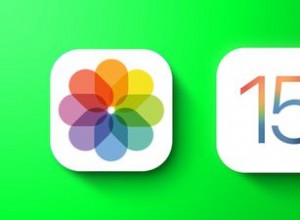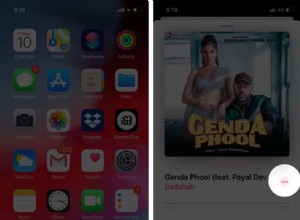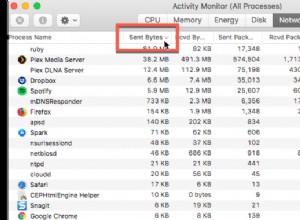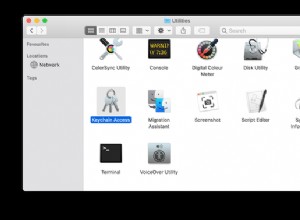أكثر من مجرد ساعة ، فإن Apple Watch الخاصة بك هي أداة لتتبع اللياقة البدنية والنشاط. في بعض الأحيان ، قد يتوقف عن عد الخطوات تمامًا أو يعرض بيانات غير دقيقة بشكل كبير. هذا يلغي الغرض من الحصول على قسط يمكن ارتداؤها. لحسن الحظ ، في معظم الحالات ، يمكنك الاهتمام بهذا باتباع الحلول أدناه. لذلك ، دعنا ندخل ونرى كيفية إصلاح مشكلة "Apple Watch لا تتبع الخطوات".
- ارتدِ الساعة بحزم
- حافظ على الساعة مفتوحة
- تشغيل خدمات الموقع
- قم بإنهاء تطبيقات المراقبة التابعة لجهات خارجية
- أعد تشغيل Apple Watch و iPhone
- تأكد من تشغيل تتبع اللياقة البدنية
- تكوين تطبيق النشاط
- حدِّث معلوماتك الشخصية
- قم بتحديث Apple Watch إلى أحدث إصدار من watchOS
- إعادة تعيين بيانات معايرة اللياقة البدنية
- قم بإلغاء إقران Apple Watch وأعد إقرانها
- اتصل بدعم Apple
1. ارتدِ الساعة بحزم
من أجل التتبع المثالي ، يجب أن ترتدي الساعة بيدك غير الأساسية. كما لو كنت تكتب وتعمل في الغالب باليد اليمنى ، ارتدِ الساعة في اليد اليسرى.
يجب ألا تكون الساعة ضيقة جدًا أو فضفاضة جدًا. خلال النهار ، يجب أن ترتديه حتى تشعر بالراحة. ومع ذلك ، أثناء التدريبات ، ضع في اعتبارك شدها أكثر من المعتاد ، وبعد الانتهاء ، قم بتثبيتها مرة أخرى بشكل مريح.
2. حافظ على الساعة مفتوحة
قد يتأثر العد إذا كانت Apple Watch الخاصة بك مقفلة. تأكد من أنك لا ترى رمز قفل صغير على واجهة الساعة. إذا قمت بذلك ، فاضغط على Digital Crown وأدخل رمز مرور الساعة.
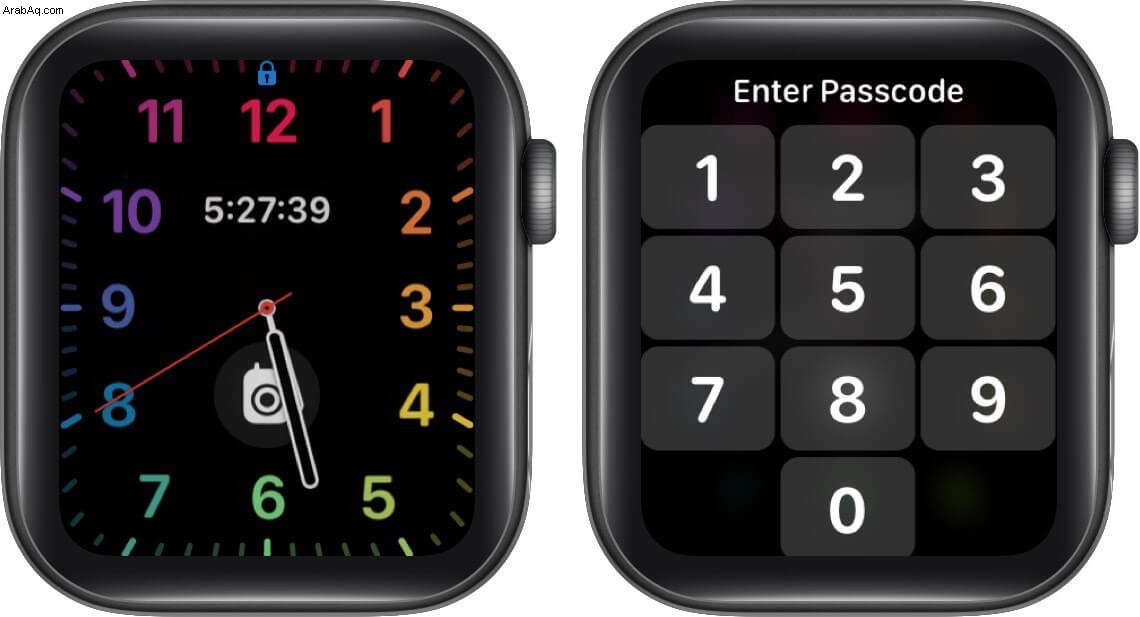
3. تشغيل خدمات الموقع
- افتح الإعدادات التطبيق على جهاز iPhone الخاص بك وانقر على الخصوصية .
- انقر على خدمات الموقع .
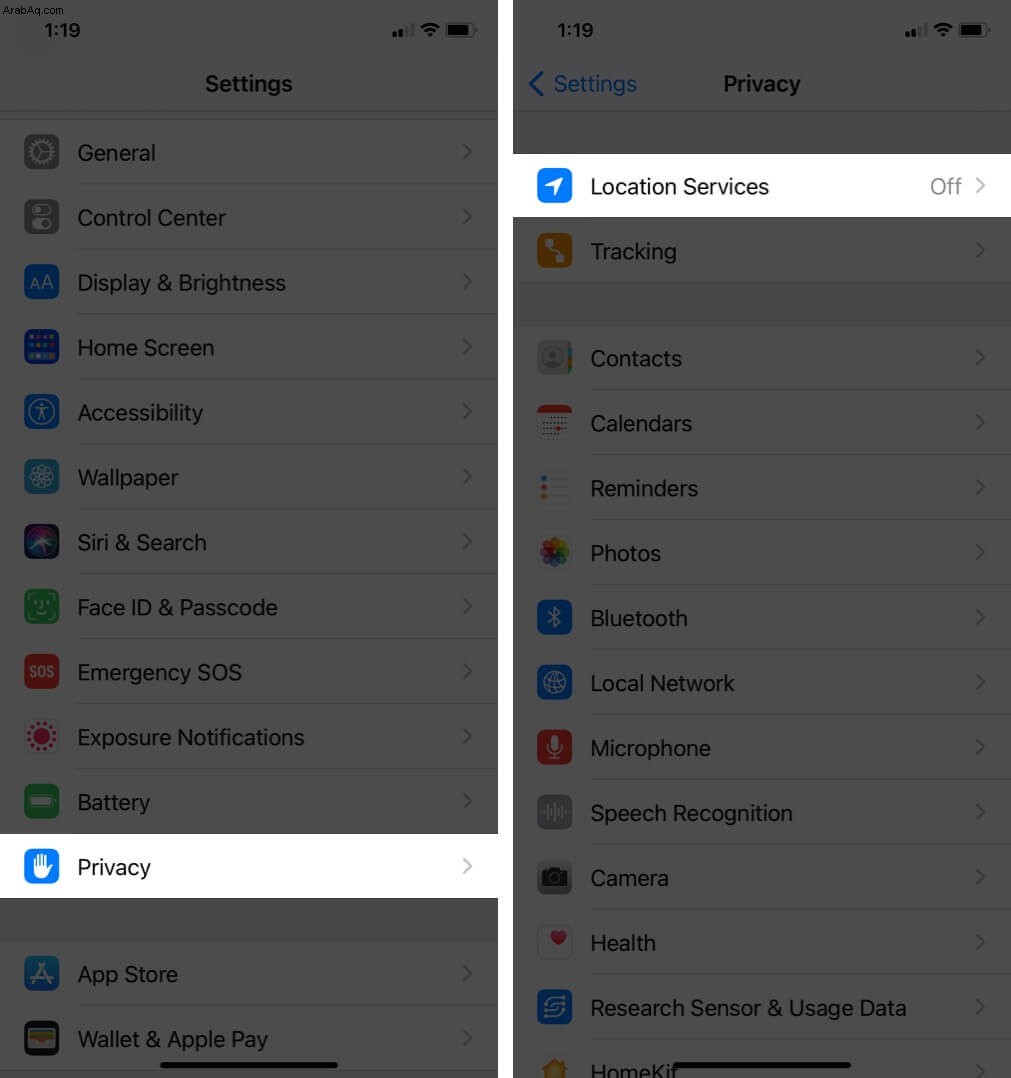
- تأكد من تبديل خدمات الموقع ممكّن. بعد ذلك ، دعنا نتحقق من إعداد أساسي آخر هنا.
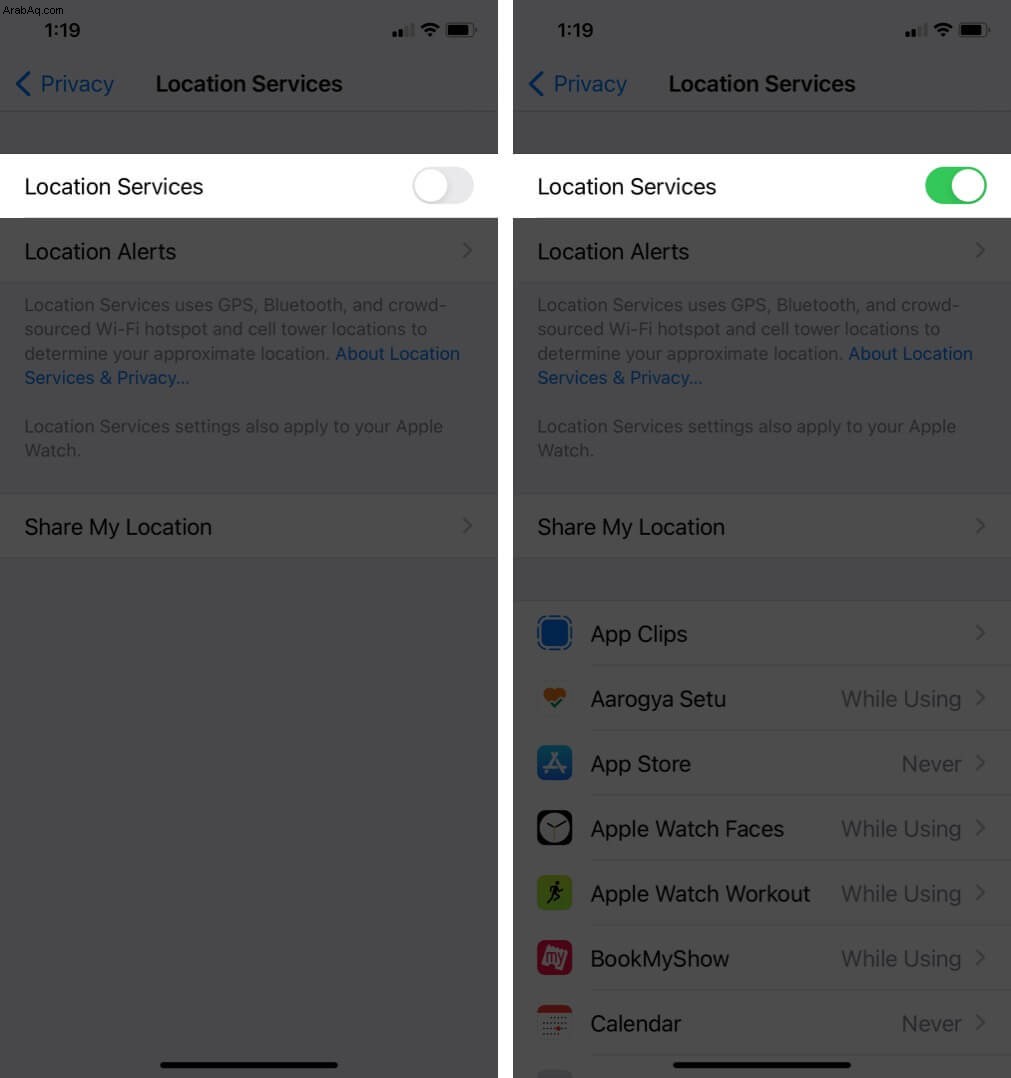
- مرر لأسفل وانقر على خدمات النظام .
- تأكد من مفتاح التبديل لـ معايرة الحركة والمسافة قيد التشغيل.
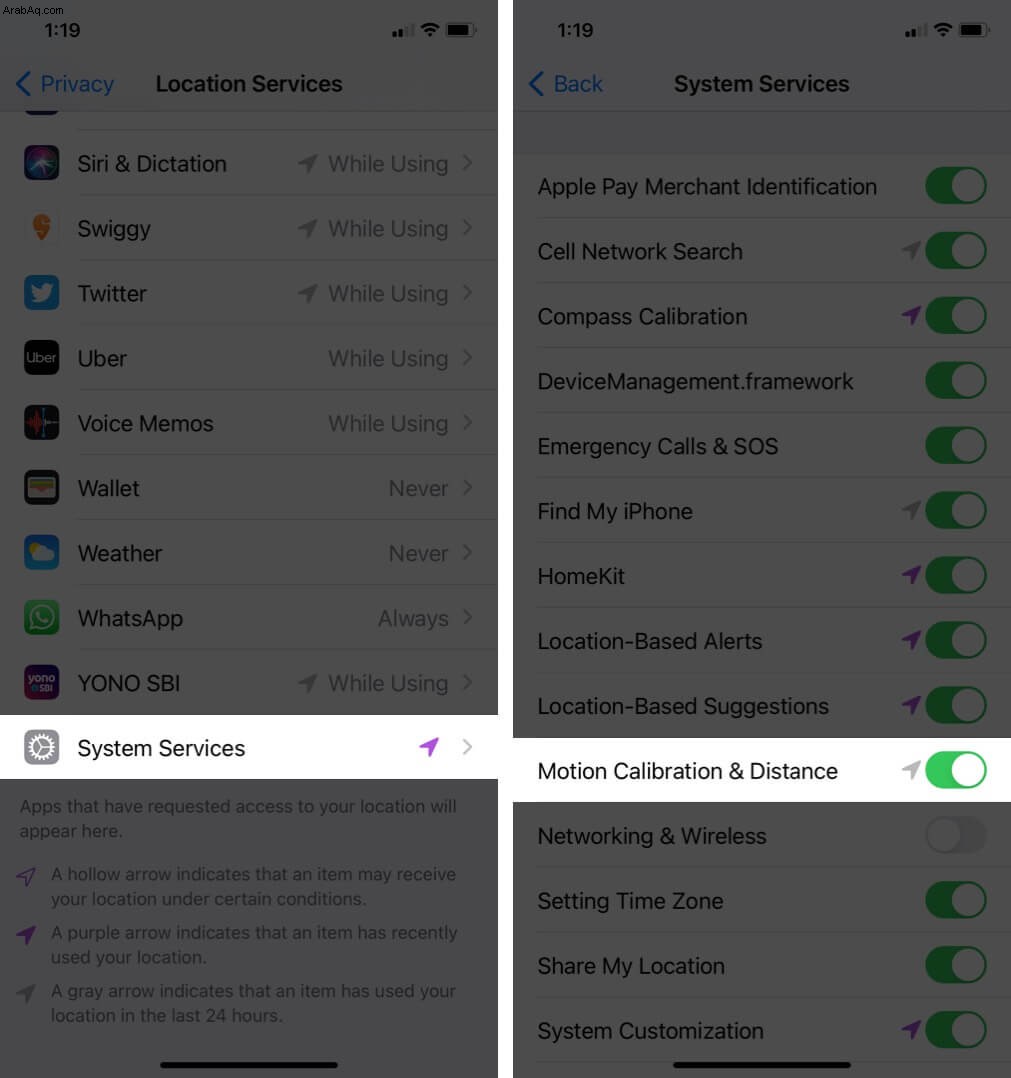
4- قم بإنهاء تطبيقات المراقبة التابعة لجهات خارجية
في حالات نادرة ، قد تؤثر تطبيقات الجهات الخارجية التي تعمل في الخلفية على العد الصحيح للخطوات. للعناية بهذا الأمر ، قم بإنهاء التطبيقات غير الضرورية.
للقيام بذلك ، اضغط على الزر الجانبي واسحب من اليمين إلى اليسار في التطبيقات المفتوحة. بعد ذلك ، اضغط على زر التقاطع لإغلاق التطبيق. كرر هذا مع التطبيقات المفتوحة الأخرى.
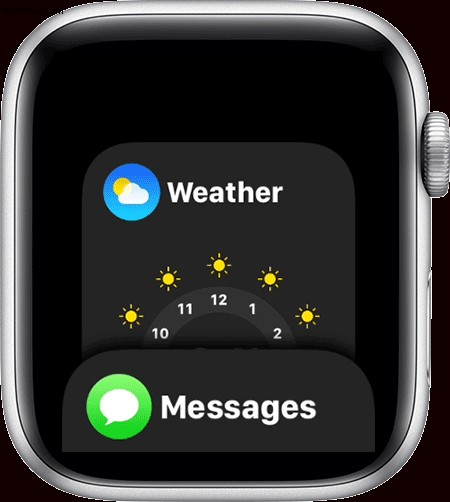
5. أعد تشغيل Apple Watch و iPhone
بعد ذلك ، قمنا بإعادة التشغيل! هذه طريقة سهلة وفعالة لإصلاح العديد من المشكلات. لنبدأ بإعادة تشغيل جهاز iPhone المقترن. لهذا ، استخدم الأزرار لإيقاف تشغيل الجهاز. يمكنك أيضًا فتح الإعدادات app → عام → اغلاق . بعد دقيقة ، يرجى تشغيله.
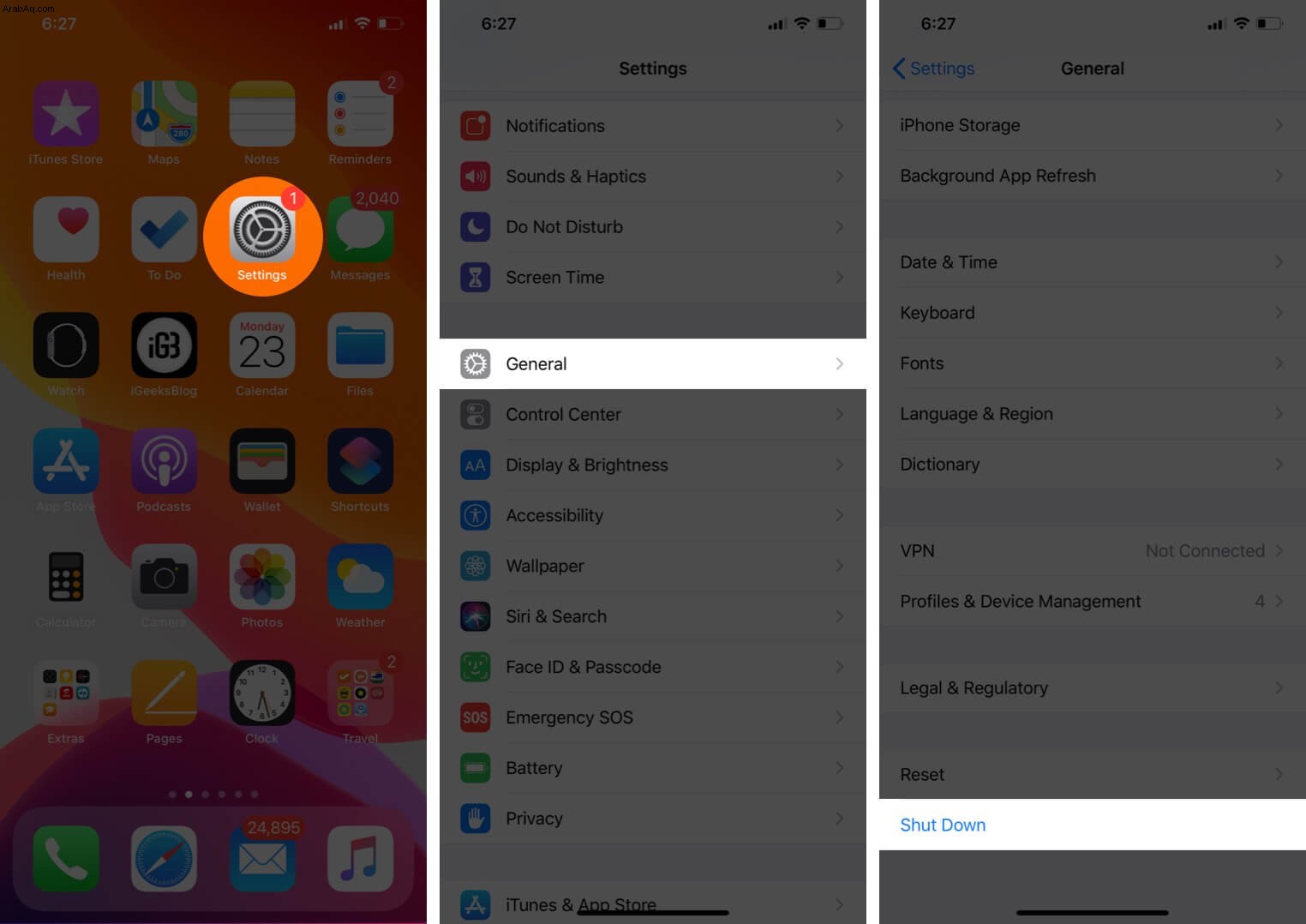
بمجرد اكتمال ذلك ، أعد تشغيل Apple Watch. للقيام بذلك ، اضغط على الزر الجانبي ثم اسحب شريط تمرير POWER OFF إلى اليمين. بعد دقيقة ، اضغط على الزر نفسه لتشغيل Apple Watch.
6. تأكد من تشغيل تتبع اللياقة البدنية
- داخل الإعدادات التطبيق على iPhone ، انقر على الخصوصية .
- مرر لأسفل وانقر على الحركة واللياقة البدنية .
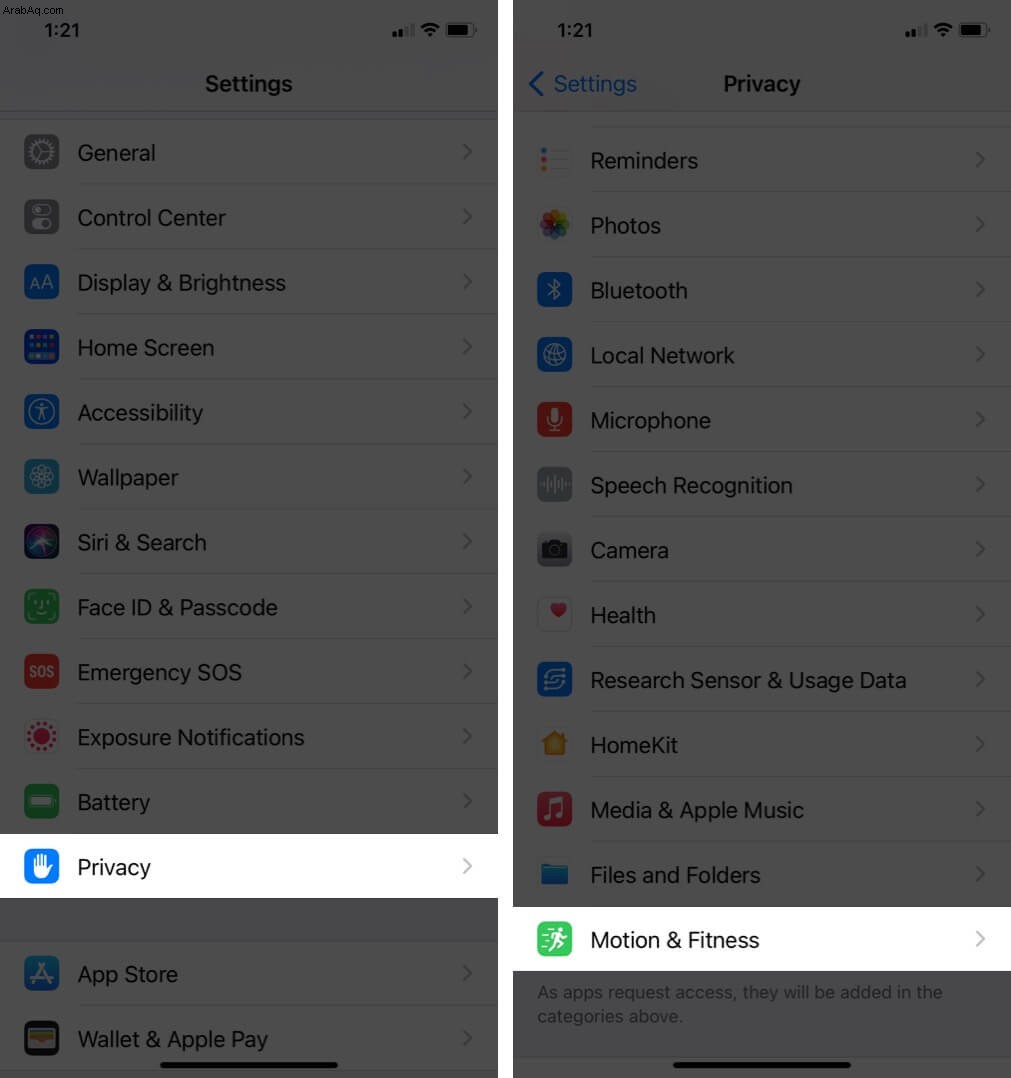
- شغّل زر التبديل لـ تتبع اللياقة البدنية ، إن لم يكن بالفعل. أيضًا ، قم بتمكين مفتاح التبديل لـ Health .
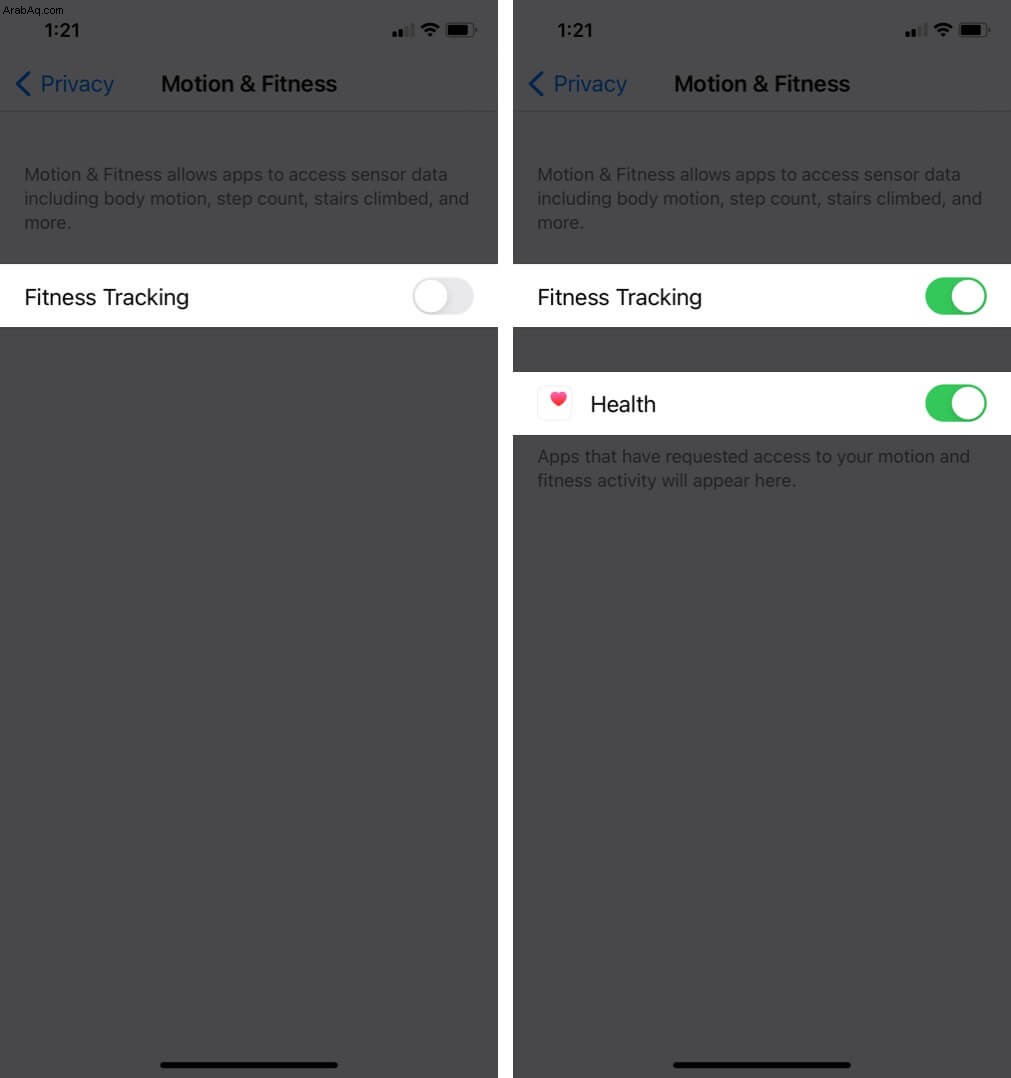
7. هيئ تطبيق النشاط
يجب عليك تكوين تطبيق النشاط بشكل مناسب للتتبع والتدريبات الدقيقة. للقيام بذلك ، افتح تطبيق نشاط Apple Watch واملأ بياناتك.
يمكنك لاحقًا تغيير الأهداف عن طريق الضغط بقوة على حلقات النشاط.
8. حدِّث معلوماتك الشخصية
تعتمد Apple Watch على المعلومات التي تملأها لأداء أنشطة التتبع بشكل مناسب. يمكنك تعيين معلوماتك أو تحديثها من تطبيق Health على جهاز iPhone المقترن. لدينا دليل كامل حول كيفية استخدام تطبيق Health. يحتوي على العديد من العناوين التي توضح لك بشكل منهجي كيفية إعداد ملف التعريف الصحي الخاص بك ، والمعرف الطبي ، وما إلى ذلك.
9. قم بتحديث Apple Watch إلى أحدث إصدار من watchOS
يمكنك التحديث إلى أحدث إصدار من watchOS مباشرة من Apple Watch أو من خلال iPhone الخاص بك. فيما يلي خطوات القيام بذلك.
- افتح مشاهدة التطبيق على iPhone المقترن. تأكد من أنك في My Watch علامة التبويب.
- اضغط على عام → تحديث البرنامج .
- اضغط على تنزيل وتثبيت لتحديث الجهاز القابل للارتداء.
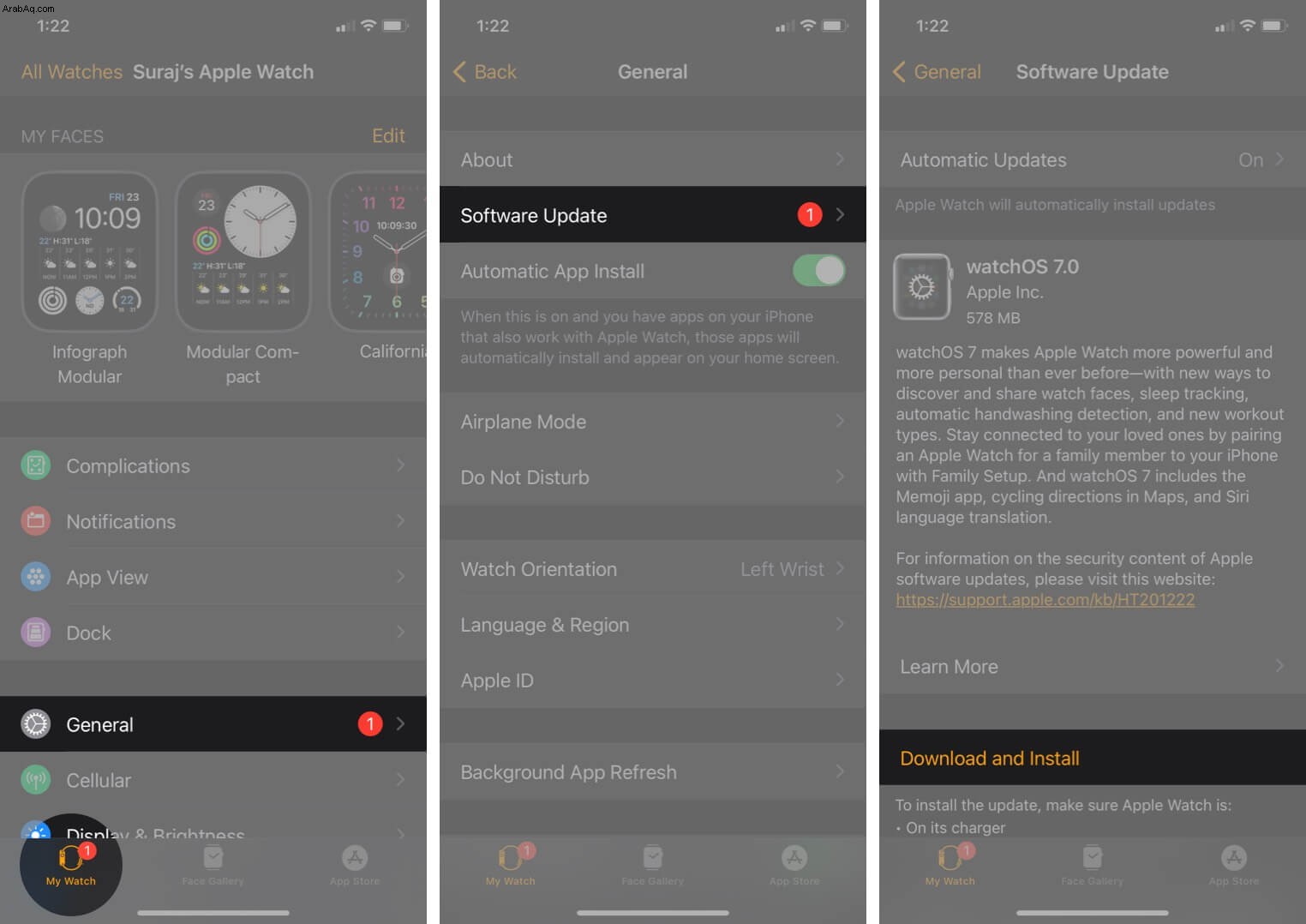
بعد ذلك ، يوصى أيضًا بالمضي قدمًا وتحديث iPhone. سيضمن هذا تشغيل كلا الجهازين لأحدث نظام تشغيل ويعملان بشكل صحيح بالترادف.
10. إعادة تعيين بيانات معايرة اللياقة البدنية
- افتح مشاهدة التطبيق على iPhone ومن My Watch علامة التبويب ، انقر فوق الخصوصية .
- اضغط على إعادة تعيين بيانات معايرة اللياقة .
- انقر على إعادة تعيين بيانات معايرة اللياقة للتأكيد.
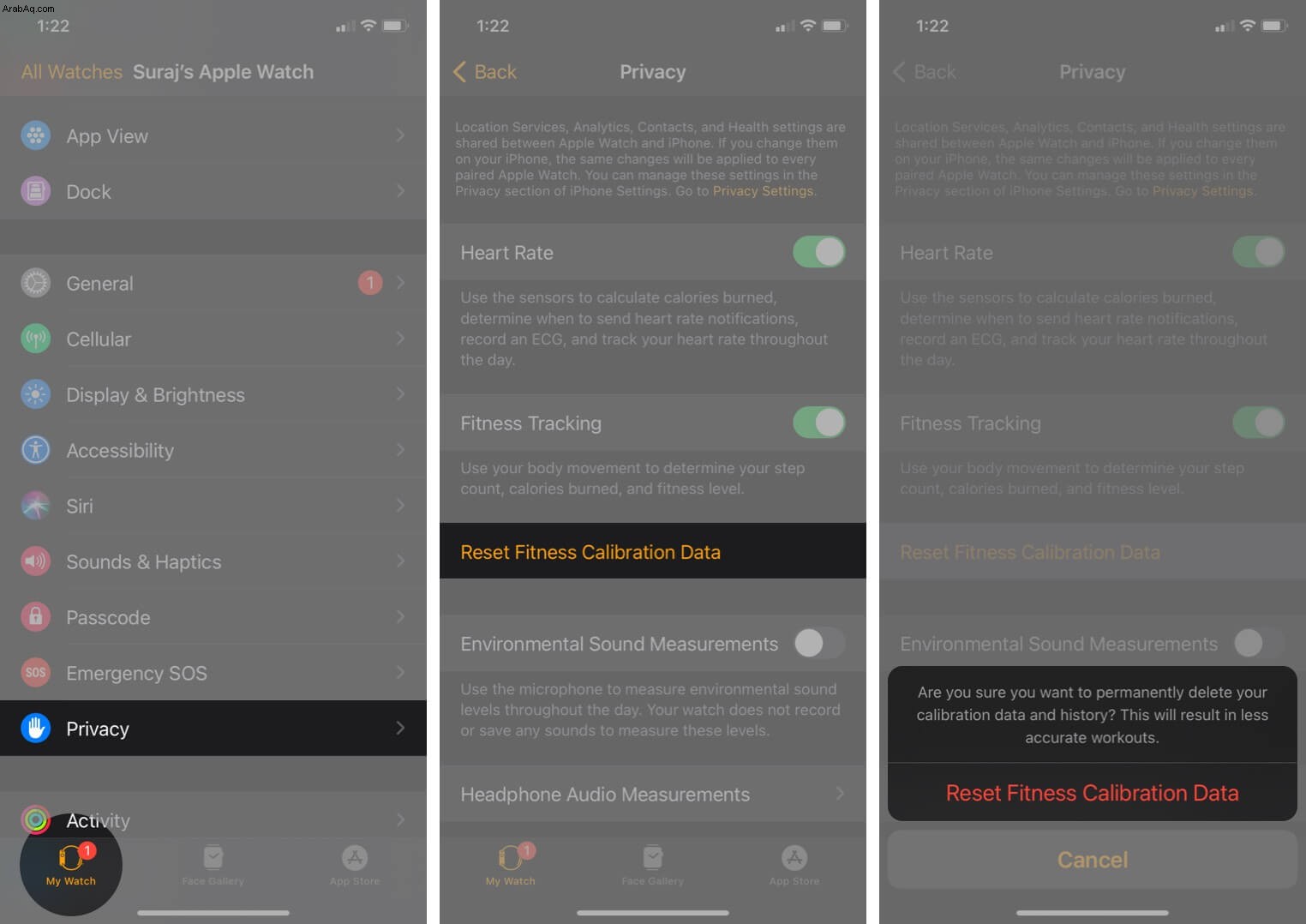
توضح النافذة المنبثقة في الخطوة 3 أنها ستؤدي إلى تدريبات أقل دقة. ولكن نظرًا لأن الأمور ليست على نفس الدرجة من السلاسة في المقام الأول ، فإن هذا يستحق المخاطرة.
هناك شيء آخر توصي به Apple وهو معايرة ساعتك.
11. قم بإلغاء إقران Apple Watch وأعد إقرانها
إذا لم يعمل أي من الحلول المذكورة أعلاه ، فقد حان الوقت لإلغاء إقران الساعة ثم إصلاحها (تأكد من استخدام الطريقة التي تتضمن استخدام تطبيق Watch). سيؤدي هذا إلى محو كل شيء من Apple Watch. سيقوم أيضًا بعمل نسخة احتياطية يمكنك استعادتها أثناء إقران الجهاز.
12. اتصل بدعم Apple
أخيرًا ، عندما لا يعمل شيء ، فقد حان الوقت للاتصال بدعم Apple وفحص الساعة. إذا تعرض الجهاز للسقوط ، فقد لا تكون الأمور كما هي مع أجهزة الاستشعار الخاصة به. وبالتالي فمن الأهمية بمكان أن يتم فحصها من قبل مركز خدمة معتمد.
تسجيل الخروج
Apple Watch هي قطعة ممتازة من الأجهزة مع برامج متقدمة. عندما يعمل ، فهو سحر. ولكن مثل جميع الأجهزة الإلكترونية ، في بعض الأحيان ، قد تواجه مشكلات غريبة بشكل عشوائي وتحد من التجربة.
آمل أن يكون أحد الحلول هنا يعمل من أجلك. يرجى مشاركة أي واحد في قسم التعليقات أدناه. إذا كان لديك أي خدعة إضافية ، فشاركها أيضًا.
بعد ذلك ، تأكد من التحقق من بعض المحتويات الرائعة الأخرى ذات الصلة بـ Apple Watch.
- أفضل نطاقات لـ Apple Watch Series 5 و Series 6
- ألا تتلقى Apple Watch إشعارات؟ فيما يلي 9 طرق لإصلاحها
- كيفية استخدام قفل الماء لإخراج الماء من Apple Watch
- ألا يتم شحن Apple Watch؟ فيما يلي 4 حلول لإصلاحها